Как создать анимированный GIF из видеофайла с помощью VLC и GIMP
Анимированные GIF(Animated GIFs) -файлы повсюду в Интернете. Их чрезвычайно интересно использовать, что делает ваш обмен сообщениями более увлекательным и оживляет контент, когда он публикуется на сайтах социальных сетей, таких как электронные письма, слаксы, WhatsApp , твиты и так далее. Нет абсолютно никаких причин не использовать их на своих веб-сайтах или в социальных сетях.
Анимированные GIF -файлы просто великолепны, они используются для всего в Интернете: от того, чтобы сделать ваш разговор с близкими более увлекательным, рекламировать ваш продукт, предложить свою историю, сделать небольшую презентацию и использовать их для социального маркетинга. В бизнесе анимированные GIF-файлы(GIFs) играют . важную роль в построении дружеских отношений с клиентами. Преимущество использования GIF - видео в бизнесе заключается в том, что оно портативно, требует меньше времени на передачу и, что более важно, не требует дополнительных производственных затрат.
Хотя существует множество веб-сайтов, на которых можно скачать GIF(GIFs) -файлы , очень немногие знают, как легко создавать собственные анимированные GIF(GIFs) -файлы . Если вы тот, кто любит использовать GIF(GIFs) -файлы в своем сообщении и задумал создать свой собственный, то вы попали по адресу. Создавать собственные GIF(GIFs) -файлы так же весело, как делиться ими в Интернете. Вы можете легко создать GIF с помощью бесплатных программ, таких как VLC и GIMP . Все(All) , что вам нужно сделать, это выбрать понравившееся видео, выделить из него клип с помощью VLC и преобразовать его в GIF с помощью программы GIMP . В этой статье мы объясним, как создавать анимированныеGIF(GIFs) из видеофайла с использованием VLC и GIMP .
Создайте анимированный GIF(Create Animated GIF) из видеофайла с помощью VLC
1] Извлеките(Extract) сцену из видео, которое вы хотите сделать в формате GIF , с помощью VLC .
Чтобы сделать GIF , вам нужно сначала извлечь сцены из видео, чтобы создать клип, который вы хотите сделать GIF .
Прежде чем создавать собственные анимированные GIF(GIFs) -файлы , вам необходимо сначала загрузить и установить VLC .
Запустите VLC. Перейдите на вкладку « Вид(View) » и нажмите « Дополнительные элементы управления(Advanced Controls) » в раскрывающемся меню. Включение этого параметра будет отображать элементы управления в нижней части окна VLC во время воспроизведения видео.
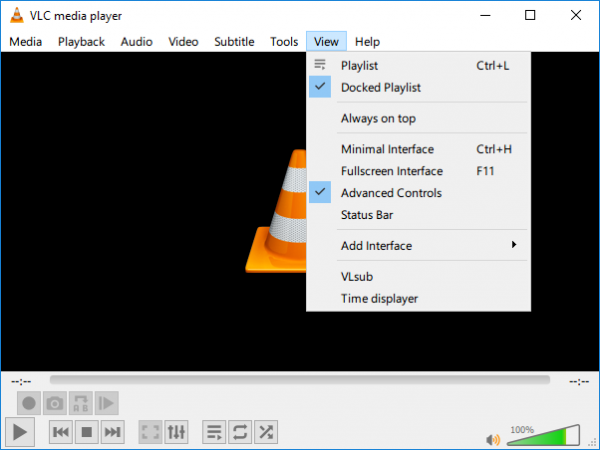
Откройте видео, из которого вы хотите извлечь сцену, чтобы сделать GIF .
Теперь переместите ползунок туда, где вы хотите начать запись. Это будет отправной точкой вашего видеоклипа.
Нажмите красную кнопку записи(red record button) в новых дополнительных элементах управления, чтобы начать запись, и нажмите кнопку воспроизведения видео.
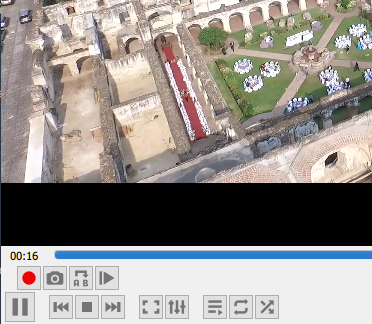
Пусть видео воспроизводится до сцены, где вы хотите, чтобы ваш клип закончился. Нажмите кнопку записи(Record) еще раз, чтобы закончить запись. Теперь у вас есть клип, содержащий сцены, из которых вы хотите сделать n анимированных GIF . Видеоклип будет сохранен в папке C:UsersUsernameVideos.
2] Конвертировать(Convert Video) видеоклип в кадр
VLC — это медиаплеер с открытым исходным кодом, который можно использовать для создания кадров или последовательностей изображений из видео.
Запустите VLC и перейдите в «Настройки». (Preferences. )В разделе « Показать настройки»(Show Settings) в нижней части окна щелкните переключатель с параметром « Все».(All.)
Теперь выберите « Видео»(Video) в левом столбце окна « Дополнительные настройки(Advanced Preferences) » и разверните « Фильтры».(Filters.)
Щелкните Фильтр сцены.( Scene Filter.)
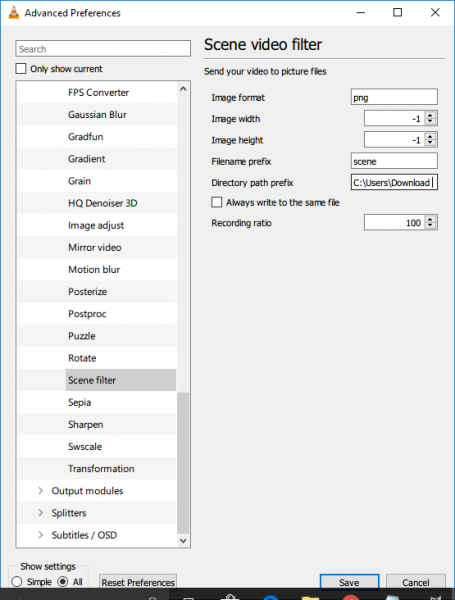
В окне « Фильтр сцены(Scene Filter) » установите формат изображения, укажите путь к файлу и введите коэффициент записи.
Нажмите кнопку « Сохранить(Save) » и вернитесь в « Дополнительные настройки».(Advanced Preferences.)
Разверните Видео(Videos) и щелкните Фильтры.(Filters.)
Выберите модуль видеофильтра сцены(Scene video) для обработки видеопотока.
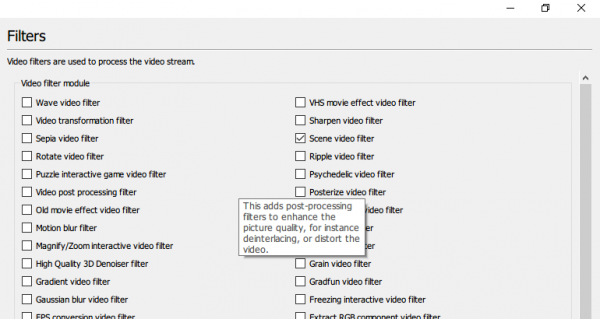
Нажмите кнопку Сохранить(Save) , чтобы применить изменения. Перейдите к разделу « Медиафайлы(Media) » и нажмите «Открыть файл». (Open File. )
Перейдите(Browse) к месту, где сохранен ваш видеоклип, который вы хотите преобразовать в анимированный GIF .
Воспроизведите(Play) видеофайл.
Изображения будут автоматически сохранены в указанном каталоге. Если вы не видите никаких изображений, закройте приложение VLC , снова откройте его и воспроизведите то же видео. Это может произойти, если VLC не сможет распознать включенный фильтр сцены.
Стоит отметить, что после создания кадров снова отключите эту опцию, чтобы не создавать кадры для каждого видео, которое вы воспроизводите на VLC .
Преобразованные изображения сохраняются в папке с кадрами.
Преобразование(Convert) видеоклипа в GIF (Clip)с(GIF) помощью GIMP
1] Импорт видеокадров
Чтобы создать GIF , скачайте и установите GIMP .
Запустите GIMP и перейдите в «Файл». (File. )Выберите « Открыть как слои(Open as Layers) » в раскрывающемся меню.
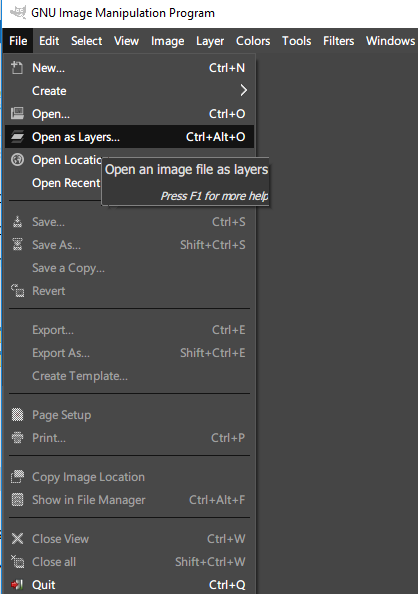
Найдите(Browse) и откройте папку, содержащую изображения в кадрах, которые вы создали с помощью VLC .
Выберите(Select) все изображения кадров и нажмите « Открыть». (Open.)После этого GIMP создает новый проект и размещает файлы изображений в виде слоев.
2] Экспорт изображения в формате GIF
Перейдите к изображению(Image) и выберите режим.(Mode.)
Выберите «Индексированный(Choose Indexed) » вместо « RGB » и установите « Максимальное(Maximum) количество цветов» на 127.
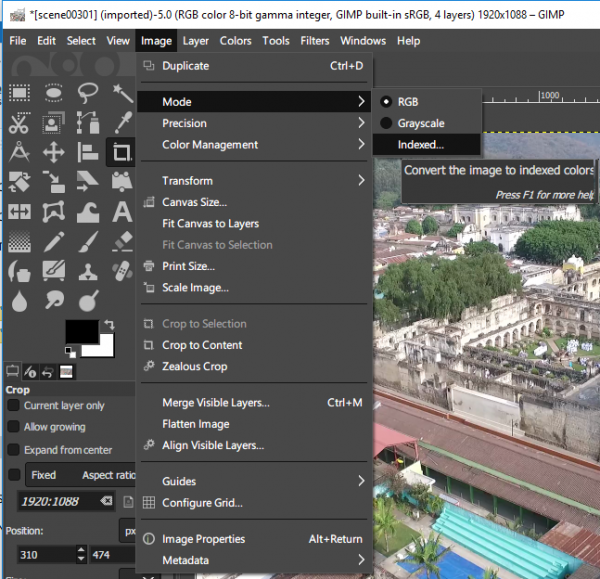
В окне «Преобразование индексированных цветов » (Indexed Color Conversion)нажмите « (Click) Преобразовать».(Convert.)
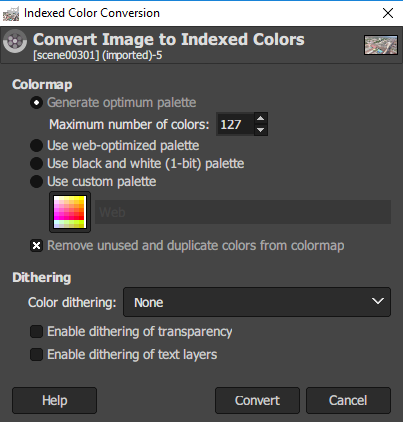
Перейдите к Фильтру(Filter) и щелкните Анимация.(Animation.)
Выберите оптимизацию(optimize) для GIF.
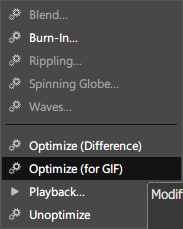
Теперь перейдите в « Файл»(File) и выберите « Экспортировать как(Export As) » в меню.
Назовите файл и нажмите Экспорт.(Export.)
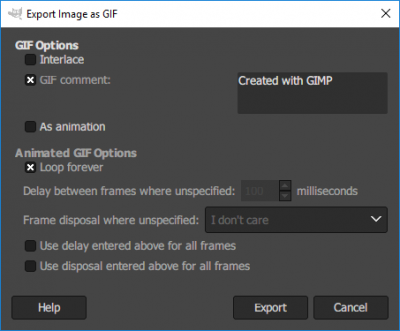
После того, как вы закончите, у вас будет готовый анимированный GIF .(Animated GIF)
GIMP также позволяет изменять размер изображений(GIMP also lets you resize images) , если вы не знали.
Это все.(That’s all.)
Говоря об этом, вы можете взглянуть на Microsoft GIF Animator , AnimatedGIF , Make GIF Video Capture , LICEcap , Screen To GIF , Data GIF Maker от Google Labs(Data GIF Maker from Google Labs) , Movie To Video , Convert Video to GIF online tools , Tools to создать анимированный GIF и GiftedMotion тоже.
Related posts
Как Edit Frames Animated GIF с использованием GIMP в Windows 11/10
Как создать анимированный GIF из собственных изображений с помощью GIMP
Как добавить Animated GIF на PowerPoint
Как вставить анимированный GIF в PowerPoint
Как изменить мою картинку Google на анимированный GIF
Как создавать округлые круговые изображения с использованием GIMP на Windows 10
Install and configure OpenSSH client и сервер на Windows 11/10
Как изменить phpMyAdmin password на xampp
Как создать или восстановить System Image в Windows 10
Как добавить Windows Update Packages до Windows 10 ISO Image
Как изменить Legacy на UEFI без переустановки Windows 11/10
Как удалить Files and Folders в Windows 10
Как превратить живое фото в GIF на iPhone и Mac
Как извлечь Frames от Video с высоким качеством
Как конвертировать install.esd в install.wim файл в Windows 10
Как конвертировать MBR в GPT без Data Loss в Windows 11/10
Как удалить учетную запись от Windows (7 способов)
Как создать Transparent Image в Paint.NET на Windows 10
Как изменить язык на Windows 10: все, что вам нужно знать
Как установить и использовать FFmpeg на Windows 10
